कभी-कभी लैपटॉप के साथ काम करते समय एक समस्या उत्पन्न हो जाती है - फोन दिखाई नहीं देता। सबसे पहले, आपको समस्या का कारण पता लगाना होगा। सामान्य तौर पर, समस्या को हल करने के सभी तरीके एंड्रॉइड ऑपरेटिंग सिस्टम वाले स्मार्टफोन के लिए हैं, लेकिन कुछ चरण इस सिस्टम वाले टैबलेट और अन्य ओएस वाले फोन दोनों के लिए उपयोगी होंगे। लैपटॉप के लिए, जानकारी Windows और MacOS के लिए प्रासंगिक है।
समस्या का विवरण
यदि आप macOS का उपयोग कर रहे हैं, तो Android फ़ाइल ट्रांसफ़र इंस्टॉल करेंफ़ोन को लैपटॉप से कनेक्ट करने की समस्या दो-तरफ़ा हो सकती है - यदि कोई समस्या है, तो दोनों डिवाइस सही ढंग से काम नहीं कर सकते हैं। यदि नया स्मार्टफोन खरीदने के बाद कोई कनेक्शन नहीं है, लेकिन पुराना लैपटॉप के साथ ठीक काम करता है, तो सबसे अधिक संभावना है कि समस्या बाद वाले में है (उदाहरण के लिए, आपको विंडोज को अपडेट करना चाहिए)।
दूसरी ओर, इसका कारण मोबाइल डिवाइस पर पैटर्न कुंजी या पासवर्ड की उपस्थिति हो सकती है। इसलिए, दोनों दिशाओं को एक साथ समझना सबसे अच्छा है।
समस्या का सबसे आम कारण
 यदि कंप्यूटर यूएसबी के माध्यम से फोन नहीं देखता है, तो हार्ड रीसेट का उपयोग करके स्मार्टफोन सेटिंग्स को रीसेट करने से मदद मिलेगी
यदि कंप्यूटर यूएसबी के माध्यम से फोन नहीं देखता है, तो हार्ड रीसेट का उपयोग करके स्मार्टफोन सेटिंग्स को रीसेट करने से मदद मिलेगी लैपटॉप द्वारा स्मार्टफोन का पता न चल पाने के सबसे सामान्य कारणों में निम्नलिखित हैं:
- मोबाइल डिवाइस पर यूएसबी आउटपुट की खराबी या संदूषण;
- वायर्ड कनेक्शन का आउटपुट लैपटॉप पर भी ठीक से काम नहीं कर सकता है;
- कंप्यूटर पर स्थापित ऑपरेटिंग सिस्टम का पुराना संस्करण;
- विंडोज़ और मैकओएस दोनों के लिए उपकरणों को जोड़ने के लिए आवश्यक कार्यक्रमों की कमी;
- फोन में अनधिकृत प्रवेश के खिलाफ सुरक्षा की उपस्थिति - यह एक ग्राफिक कुंजी, डिजिटल या संख्यात्मक पासवर्ड, फिंगरप्रिंट का उपयोग करके अनलॉक करने या मालिक के चेहरे की पहचान करने का कार्य हो सकता है;
- स्मार्टफोन को कैमरे के रूप में कंप्यूटर से स्वचालित रूप से कनेक्ट करना या चार्जर के रूप में उपयोग करना - आप इन मोड में मोबाइल फोन के साथ पूरी तरह से इंटरैक्ट नहीं कर पाएंगे;
- लैपटॉप पर ब्लूटूथ मॉड्यूल की कमी या पुराने ड्राइवरों और सॉफ़्टवेयर के कारण इसके संचालन में समस्याएँ;
- फ़ोन पर अन्य उपकरणों का ब्लूटूथ डिटेक्शन फ़ंक्शन ऑफ़लाइन मोड में है - मॉड्यूल स्वयं कनेक्ट होने पर भी यह सक्रिय नहीं हो सकता है;
- टूटा हुआ या क्षतिग्रस्त यूएसबी केबल;
- लैपटॉप, केबल और मोबाइल डिवाइस पर पोर्ट की असंगति - उदाहरण के लिए, एंड्रॉइड के नवीनतम संस्करण वाले फोन के नए संस्करण यूएसबी कनेक्टर संस्करण 2.0 के साथ काम नहीं कर सकते हैं; उन्हें पोर्ट संस्करण 3.0 की आवश्यकता होती है;
- यूएसबी के साथ काम करने के लिए जिम्मेदार पुराने सॉफ़्टवेयर या ड्राइवर।
अगर लैपटॉप में फोन न दिखे तो क्या करें?
तो, आप अभी भी पाते हैं कि आपका स्मार्टफोन आपके लैपटॉप से कनेक्ट नहीं हो पा रहा है। सबसे पहले, आपको यह पता लगाना होगा कि समस्या कनेक्शन के किस तरफ है। दोनों डिवाइसों पर समस्याएँ हो सकती हैं; यह भी संभव है कि समस्या केबल में हो (यूएसबी के माध्यम से इंटरैक्ट करते समय)।
यूएसबी के माध्यम से
इस स्थिति में, लैपटॉप पर वर्तमान ड्राइवर संस्करणों की उपलब्धता की तुरंत जाँच की जाती है। Windows XP ऑपरेटिंग सिस्टम की गंभीर "पुरानीता" के कारण, अब Android के नवीनतम संस्करणों के साथ काम करने के लिए अपडेट उपलब्ध नहीं हो सकते हैं। इस स्थिति में, आप मीडिया ट्रांसफर प्रोटोकॉल स्थापित कर सकते हैं। इसे माइक्रोसॉफ्ट की आधिकारिक वेबसाइट से डाउनलोड किया गया है, लैपटॉप को रीबूट करने के बाद सब कुछ ठीक होना चाहिए। MacOS सिस्टम के साथ काम करने के लिए, आपको Android फ़ाइल ट्रांसफ़र प्रोग्राम (Android के साथ इंटरैक्ट करने के लिए) की आवश्यकता हो सकती है। iOS से कनेक्ट करते समय, किसी अतिरिक्त सॉफ़्टवेयर की आवश्यकता नहीं होती है.
 विंडोज 10 मालिकों के लिए, आपको अपडेट KB3010081 इंस्टॉल करने की आवश्यकता हो सकती है, जो विंडोज मीडिया प्लेयर के साथ काम करने के लिए जिम्मेदार है
विंडोज 10 मालिकों के लिए, आपको अपडेट KB3010081 इंस्टॉल करने की आवश्यकता हो सकती है, जो विंडोज मीडिया प्लेयर के साथ काम करने के लिए जिम्मेदार है आपको यूएसबी पोर्ट की कार्यक्षमता की जांच करने और उन्हें कंप्यूटर और फोन दोनों पर साफ करने की भी आवश्यकता है। यदि आप पहली बार कनेक्ट नहीं कर पा रहे हैं तो कई केबल आज़माने लायक है।
नए एंड्रॉइड अक्सर केवल संस्करण 3.0 पोर्ट के साथ काम करते हैं, जो पुराने 2.0 पोर्ट के साथ सभी आधुनिक लैपटॉप पर स्थापित होते हैं। आपको सभी उपलब्ध पोर्ट का उपयोग करके कनेक्ट करने का प्रयास करना होगा।
अपना फ़ोन अनलॉक करें; स्क्रीन पर एक संदेश दिखाई दे सकता है जो आपसे इंटरेक्शन मोड बदलने के लिए कहेगा। डिफ़ॉल्ट रूप से, कई स्मार्टफ़ोन पर इसे "मोबाइल डिवाइस चार्ज करना" के रूप में सेट किया जाता है; कैमरा मोड काफी दुर्लभ है। मानक मोड को बदलने के लिए, फोन सेटिंग्स पर जाएं, फिर "यूएसबी" टैब पर जाएं (अलग हो सकते हैं, "संचार" या "कनेक्शन" मेनू में स्थित), वांछित प्रारूप का चयन करें।
समस्या कंप्यूटर पर किसी भी यूएसबी कनेक्शन (फ्लैश कार्ड सहित) का पता लगाने की क्षमता को अवरुद्ध कर सकती है। इसे जांचने के लिए, बस अन्य उपकरणों को लैपटॉप से कनेक्ट करने का प्रयास करें। यदि कुछ भी काम नहीं करता है, तो "कंट्रोल पैनल", फिर "समस्या निवारण" और "डिवाइस सेटिंग्स" पर जाएं। मैन्युअल कॉन्फ़िगरेशन की आवश्यकता हो सकती है, और केवल नवीनतम ड्राइवर स्थापित करके भी इसे प्राप्त करना संभव हो सकता है।
ब्लूटूथ के माध्यम से
ब्लूटूथ के माध्यम से काम करते समय, आपको सबसे पहले यह सुनिश्चित करना होगा कि लैपटॉप में यह मॉड्यूल है: या तो अंतर्निहित या बाहरी रूप से कनेक्ट किया हुआ। कंप्यूटर अपने ऑपरेटिंग मोड की जाँच करता है, कि क्या डिटेक्शन सक्षम है, और क्या नवीनतम ड्राइवर स्थापित हैं। ऐसे तृतीय-पक्ष मॉड्यूल भी हैं, जिन्हें लैपटॉप के माध्यम से सक्रिय करने के अलावा, अपने स्वयं के केस पर एक बटन के यांत्रिक प्रेस की आवश्यकता होती है। अक्सर यह कनेक्टेड डिवाइस (हेडसेट, स्पीकर) पर लागू होता है।
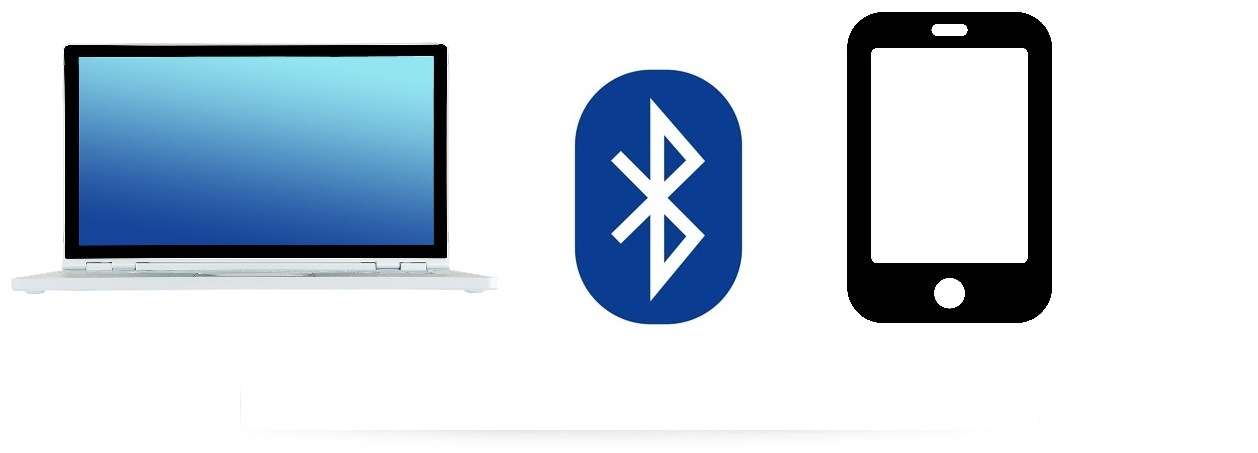 अपने कंप्यूटर को डॉ. एंटीवायरस एप्लिकेशन से जांचने का प्रयास करें। वेब क्योरइट!
अपने कंप्यूटर को डॉ. एंटीवायरस एप्लिकेशन से जांचने का प्रयास करें। वेब क्योरइट! फिर वही क्रियाएं स्मार्टफोन पर की जाती हैं। डिफ़ॉल्ट रूप से, कई एंड्रॉइड फोन पर, ब्लूटूथ सक्रिय होने पर भी डिटेक्शन फीचर काम नहीं करता है। IPhone पर स्थिति समान है.
इस तरह से कनेक्ट होने पर लैपटॉप फोन को न देखने के अन्य कारण शायद ही संभव हो।
विशिष्ट निर्माताओं के फ़ोन के लिए बारीकियाँ
 फोन को लैपटॉप से कनेक्ट करने की समस्या मुख्य रूप से सैमसंग, लेनोवो, एचटीसी, एलजी और फ्लाई के उपकरणों के साथ होती है
फोन को लैपटॉप से कनेक्ट करने की समस्या मुख्य रूप से सैमसंग, लेनोवो, एचटीसी, एलजी और फ्लाई के उपकरणों के साथ होती है सामान्य तौर पर, एक ही एंड्रॉइड ऑपरेटिंग सिस्टम पर फोन का संचालन ज्यादा भिन्न नहीं होता है। यहां तक कि Apple उत्पाद भी, सिद्धांत रूप में, उसी योजना के अनुसार कंप्यूटर के साथ इंटरैक्ट करते हैं। हालाँकि, कुछ बारीकियाँ अभी भी मौजूद हैं। उदाहरण के लिए, एंड्रॉइड फोन को MacOS इंस्टॉल किए गए लैपटॉप से कनेक्ट करने के लिए अक्सर विशेष प्रोग्राम की आवश्यकता होती है जिनकी iPhone या iPad के साथ काम करते समय आवश्यकता नहीं होती है। विंडोज़ के साथ आमतौर पर ऐसी कोई आवश्यकता नहीं होती है।
Samsung और Meizu सहित सभी Android उपकरणों में USB केबल कनेक्ट करने के लिए समान कनेक्टर होते हैं।
SAMSUNG
 यदि आप एंड्रॉइड स्मार्टफोन को विंडोज एक्सपी चलाने वाले लैपटॉप या पीसी से कनेक्ट करते हैं और कंप्यूटर फोन नहीं देखता है, तो आपको विंडोज एक्सपी के लिए एमटीपी (मीडिया ट्रांसफर प्रोटोकॉल) इंस्टॉल करना होगा।
यदि आप एंड्रॉइड स्मार्टफोन को विंडोज एक्सपी चलाने वाले लैपटॉप या पीसी से कनेक्ट करते हैं और कंप्यूटर फोन नहीं देखता है, तो आपको विंडोज एक्सपी के लिए एमटीपी (मीडिया ट्रांसफर प्रोटोकॉल) इंस्टॉल करना होगा। सैमसंग फोन एंड्रॉइड सिस्टम से लैस हैं। कुछ बारीकियाँ केवल USB और ब्लूटूथ कनेक्शन सेटिंग मेनू में ही संभव हैं। ड्राइवर भी भिन्न होते हैं - आपको एक विशिष्ट फ़ोन मॉडल और फ़र्मवेयर संस्करण की खोज करनी होगी। एंड्रॉइड (मैकओएस के लिए एंड्रॉइड फाइल ट्रांसफर) के साथ काम करने के लिए डिज़ाइन किए गए प्रोग्राम सैमसंग लाइन के सभी उपकरणों के साथ काम करेंगे।
मेइज़ू
Meizu के स्मार्टफ़ोन भी Android डिवाइस हैं। विभिन्न फ़र्मवेयर और मॉडलों में मेनू नेविगेशन में कुछ बदलाव हो सकते हैं। सैमसंग की तरह, एंड्रॉइड फ़ाइल ट्रांसफ़र उनके साथ बढ़िया काम करता है। इस कंपनी के मोबाइल उपकरणों को एक विशिष्ट प्रकार के फ़ोन और सॉफ़्टवेयर के लिए ड्राइवरों की आवश्यकता होती है।
यदि आपने समस्या के सबसे संभावित कारणों को समाप्त कर दिया है, लेकिन फिर भी फ़ोन को लैपटॉप से कनेक्ट नहीं कर पा रहे हैं, तो यह अनुशंसा की जाती है कि आप किसी विशेषज्ञ से संपर्क करें। शायद हम किसी एक डिवाइस की अधिक गंभीर समस्याओं के बारे में बात कर रहे हैं।






